登录
- 微信登录
- 手机号登录
微信扫码关注“汇帮科技”快速登录
Loading...
点击刷新
请在微信【汇帮科技】内点击授权
300秒后二维码将过期
二维码已过期,点击刷新获取新二维码
登录
登录
其他登录方式
来源:汇帮科技 修改日期:2025-08-29 10:00
在数字图像处理与日常办公中,PSD 转 JPG 是一个常见却让人头疼的问题。尤其当你需要快速分享作品、上传至网络,或是交付客户预览时,PSD 格式的局限就显现出来了——文件体积大、兼容性差,很多设备根本无法直接打开。这时候,一张轻便通用、易于传播的 JPG 图片就显得尤其重要。不管是设计师、自媒体创作者,还是普通办公用户,都可能会遇到这样的场景:手里有分层完整的 PSD 设计稿,却苦于无法直接使用。别担心,本文正是为你准备的实用指南。我们将带你快速掌握五种主流转换方式,涵盖在线工具、专业软件及本地处理方案,兼顾效率与画质,助你彻底摆脱格式束缚,提升工作效率。
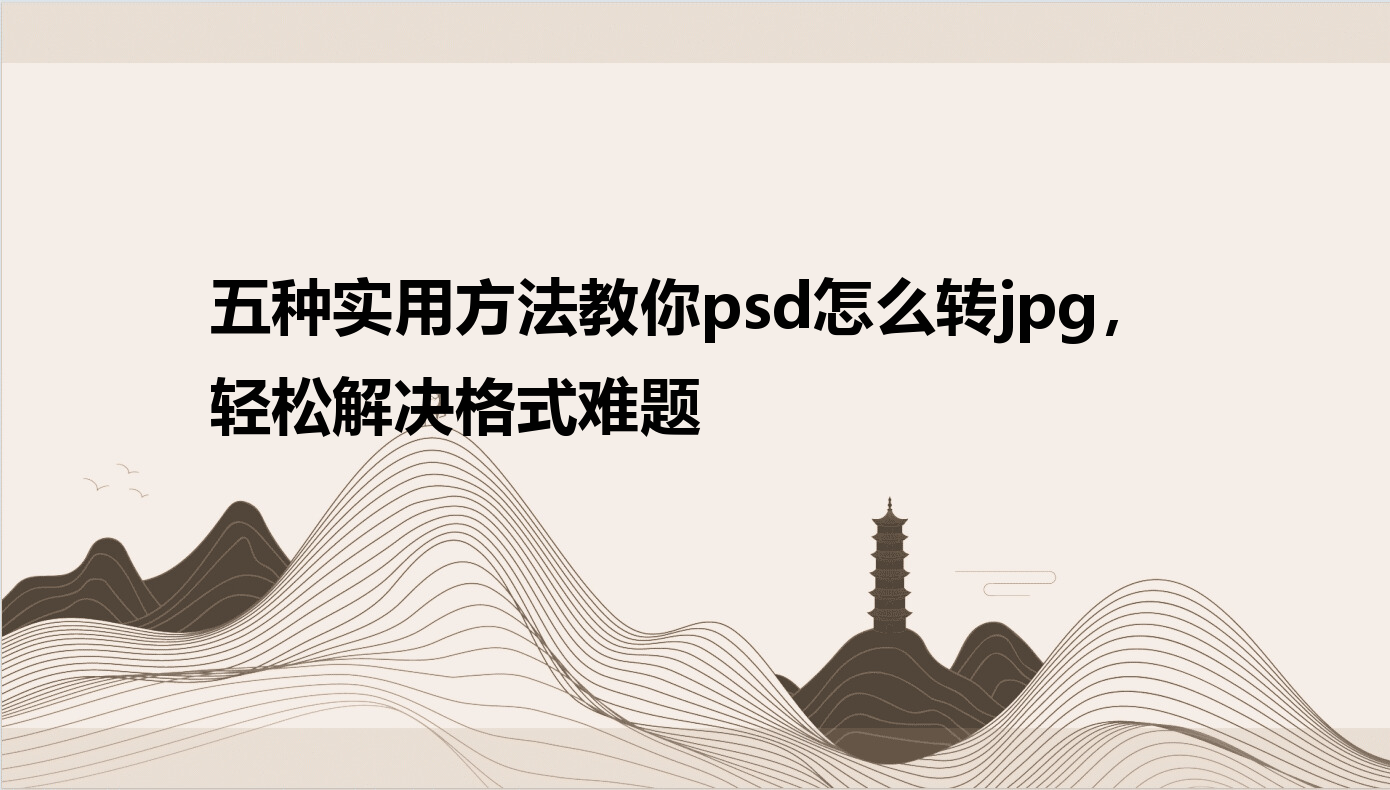
Aconvert 是一款免费、便捷的在线文件转换工具,特别适合临时性、轻量级的转换需求。无需安装软件,打开网页就能操作。
第一步,通过浏览器进入 Aconvert 官网。在左侧功能栏中,选中“Image”类别,点击“选择文件”按钮,上传你需要转换的 PSD 文件。
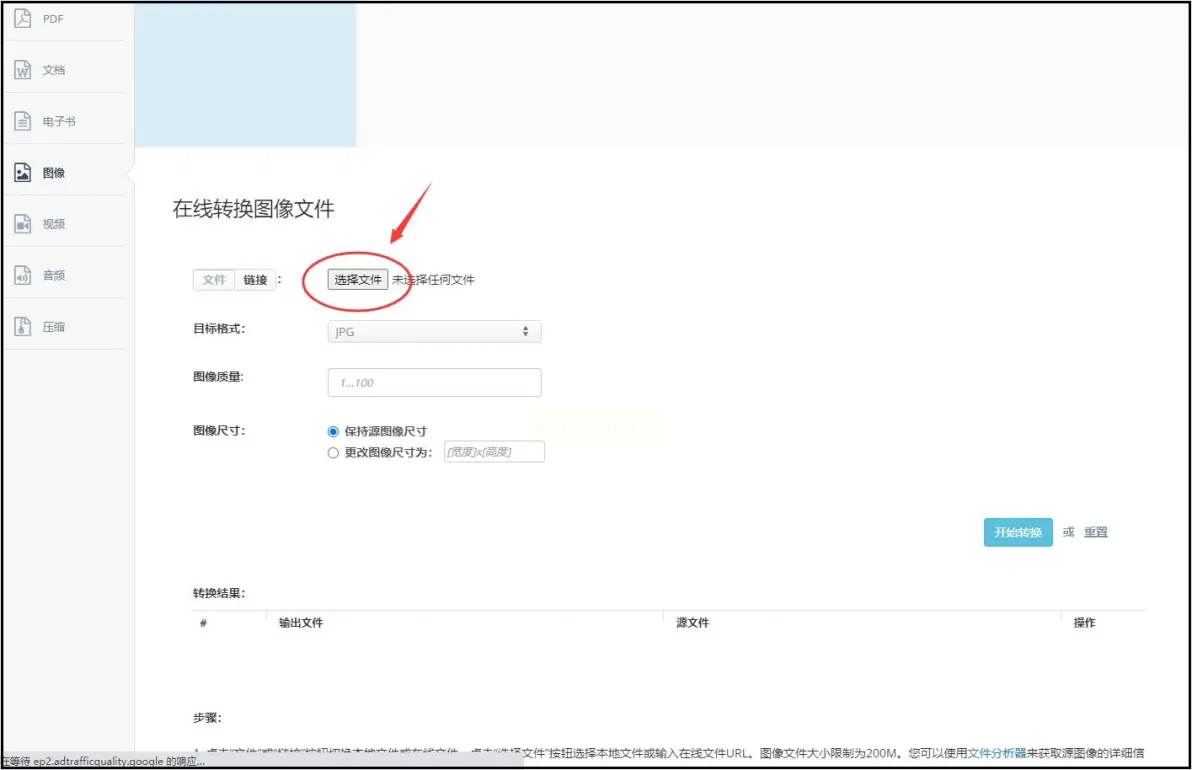
第二步,在“目标格式”选项中点选“JPG”。确认无误后,按下“开始转换”按钮。稍等片刻,处理完成后直接下载即可。需要注意的是,使用这类在线工具时应留意页面广告,避免误点。
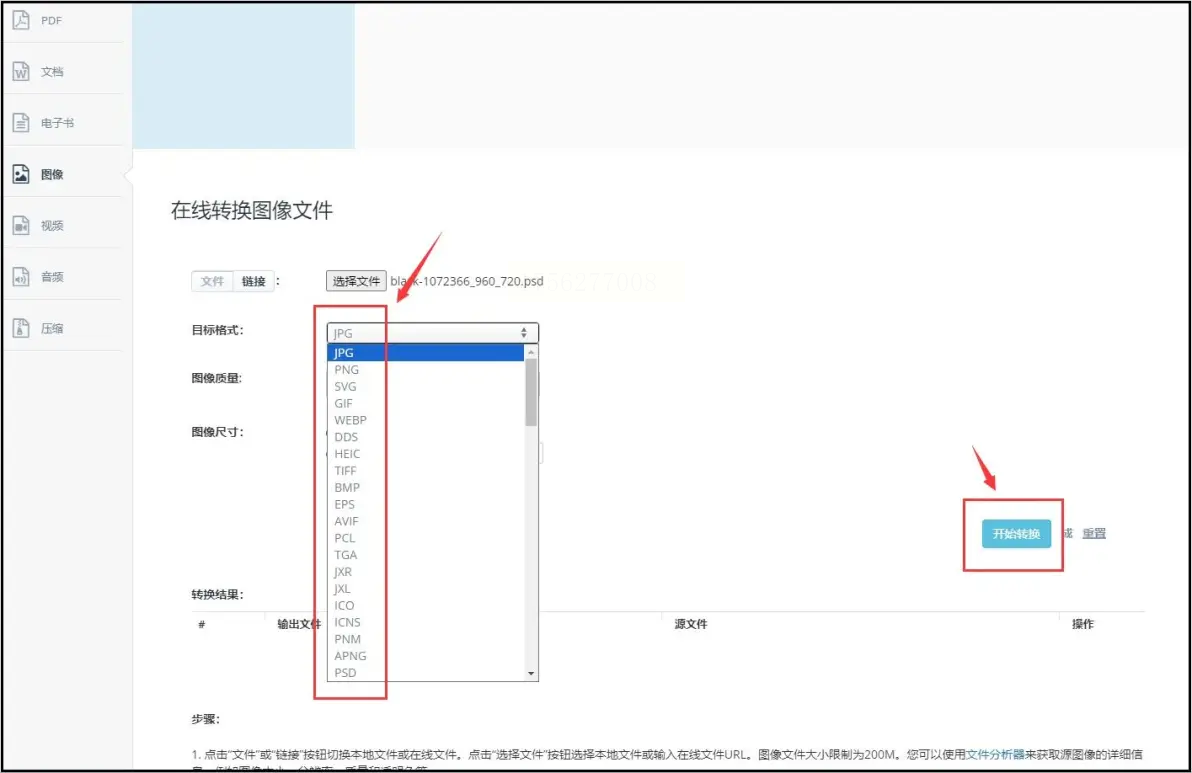
具体操作流程如下:
启动软件后,首先添加待转换的 PSD 文件。你可以单选,也可以一次性导入多个文件,非常方便;
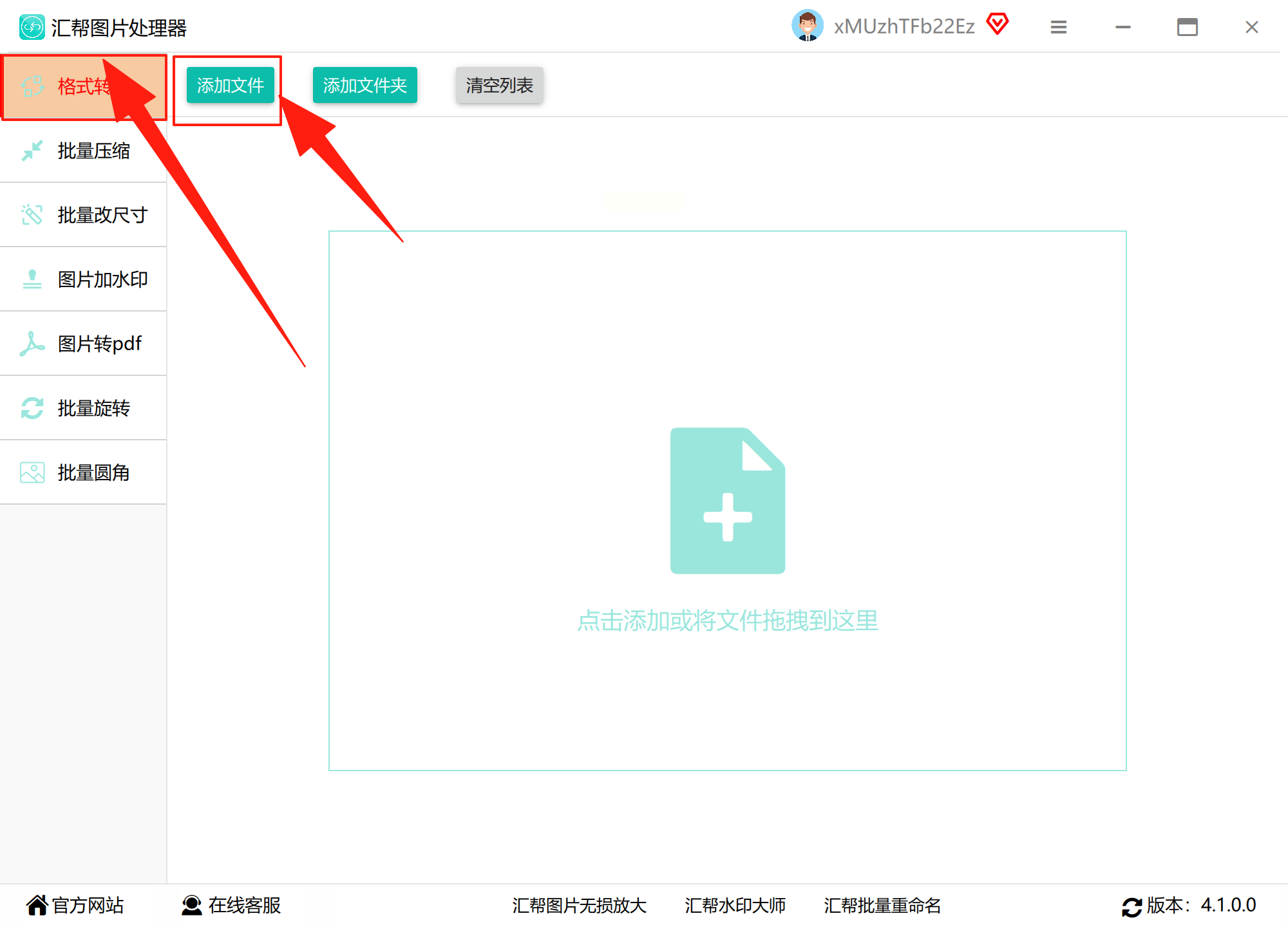
在输出设置中,将导出格式明确选为“JPG”;
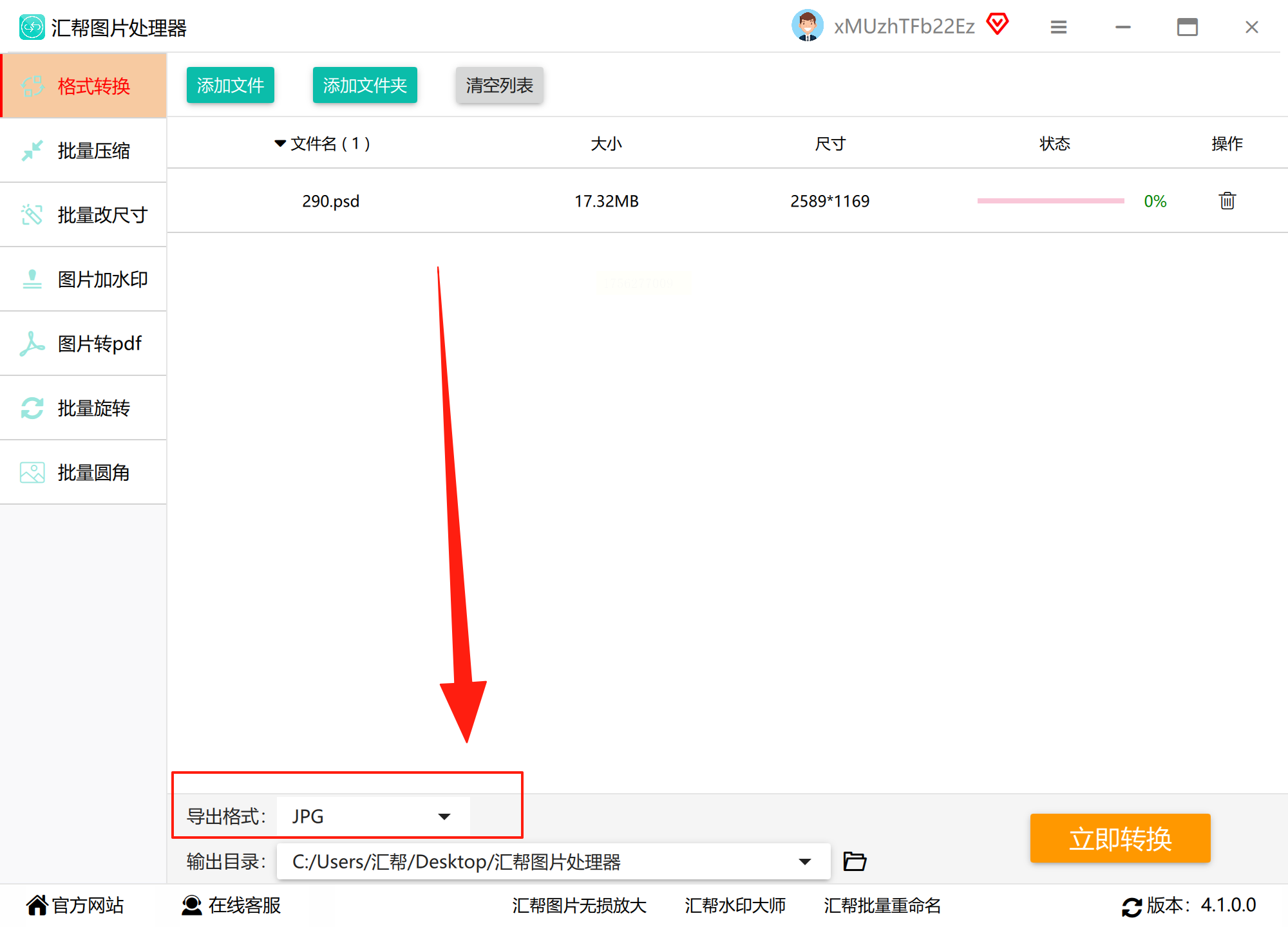
指定一个你容易找到的文件存放位置;
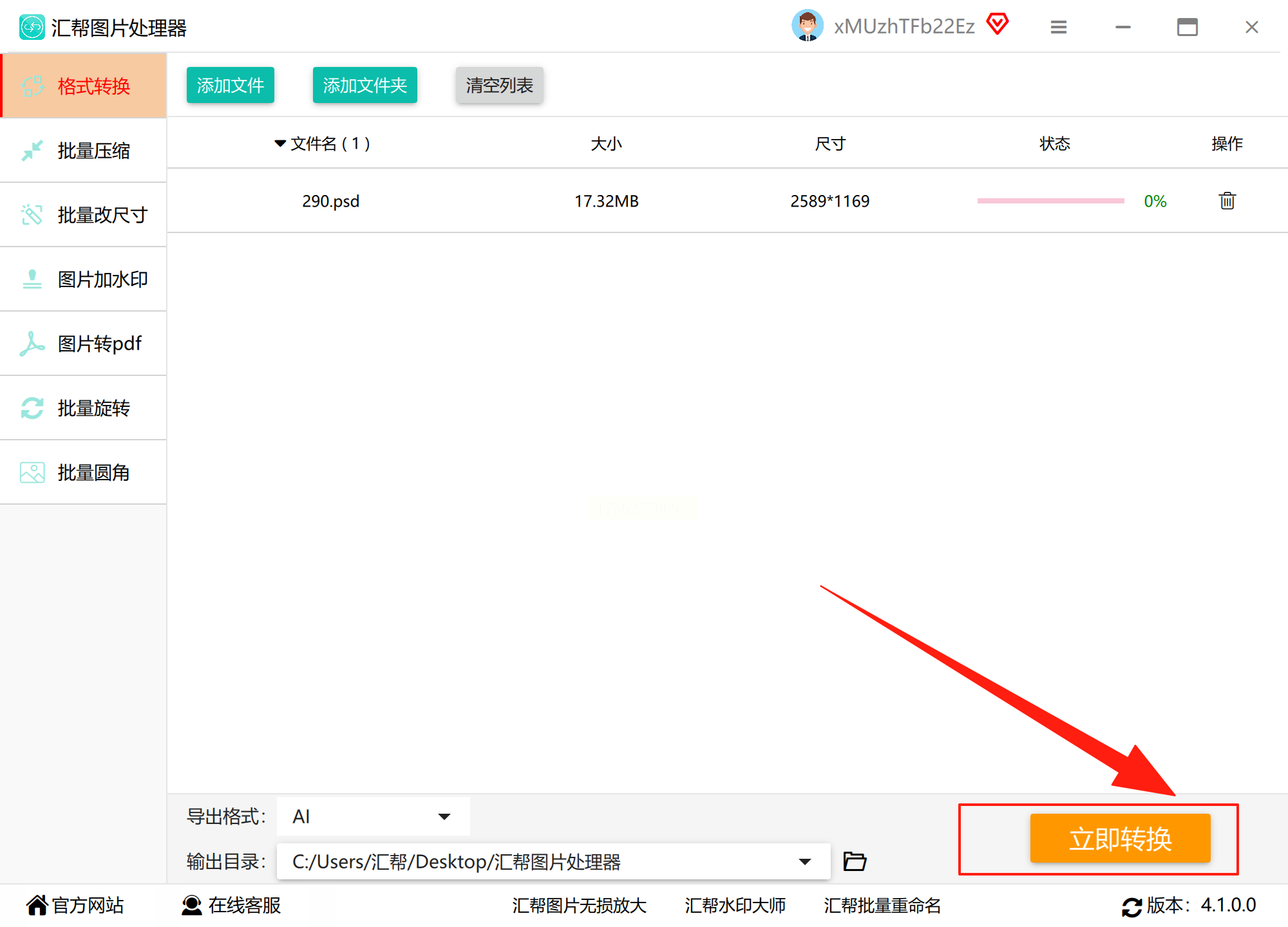
设置完成后,点击“开始执行”按钮,软件将自动完成格式转换;
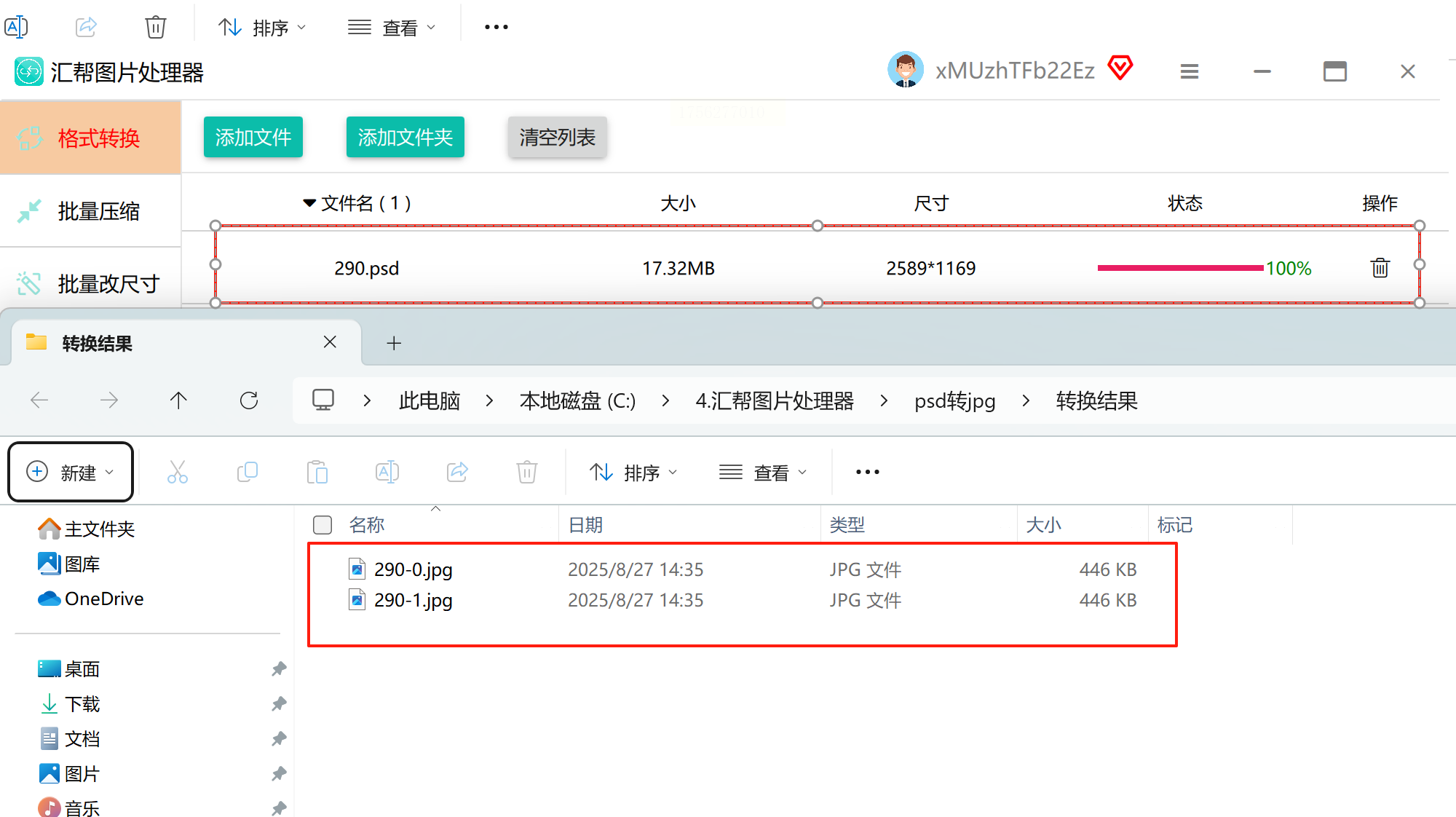
到预设的文件夹中查看生成好的 JPG 图片即可。
Convertio 是一款功能全面的在线转换平台,支持文档、图片、音频与视频等多种格式互转。用它来处理 PSD 转 JPG,同样非常便捷。
访问 Convertio 网站,点击上传区域添加你的 PSD 文件。该网站允许单次处理不超过 100MB 的文件,基本满足绝大多数日常需求。
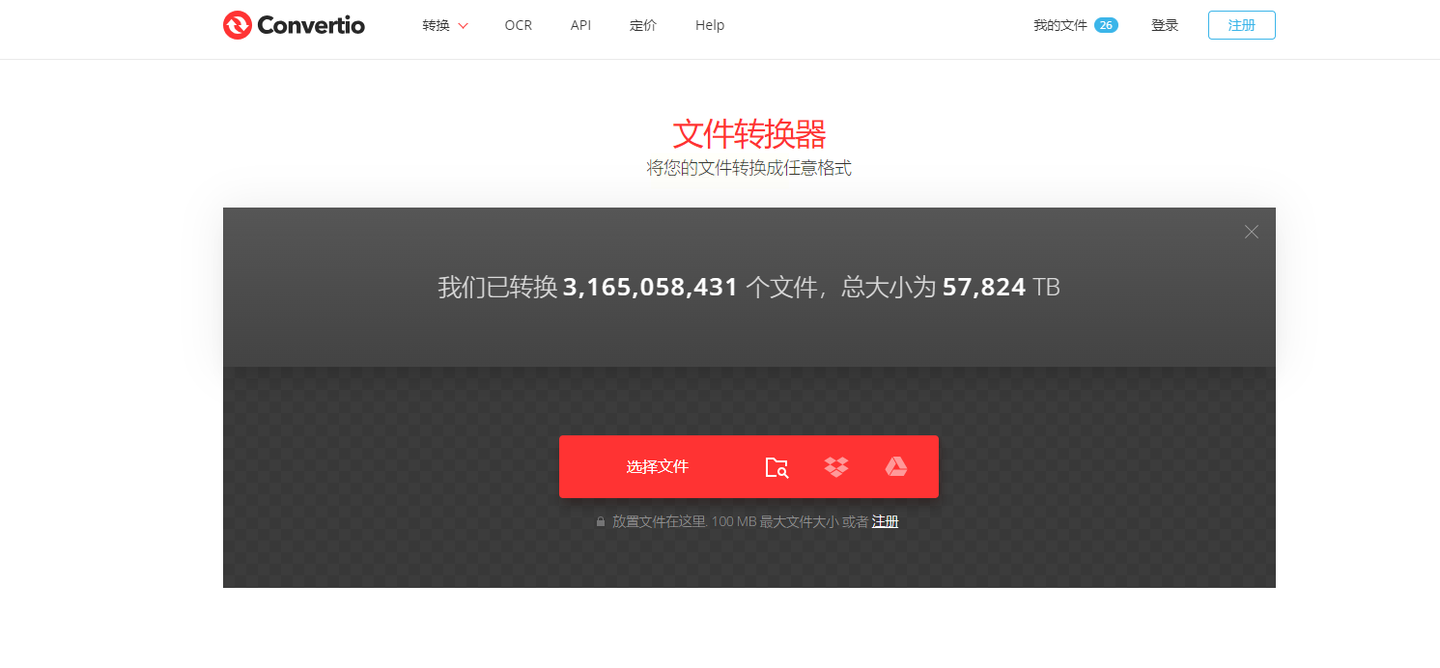
在转换设置中选中输出格式。依次点选“将所有转换为” -> “图像” -> “JPG”,再按下“转换”按钮。转换结束后,下载到本地就完成了。整个过程在浏览器内进行,无需额外安装插件,适合临时或移动办公场景。
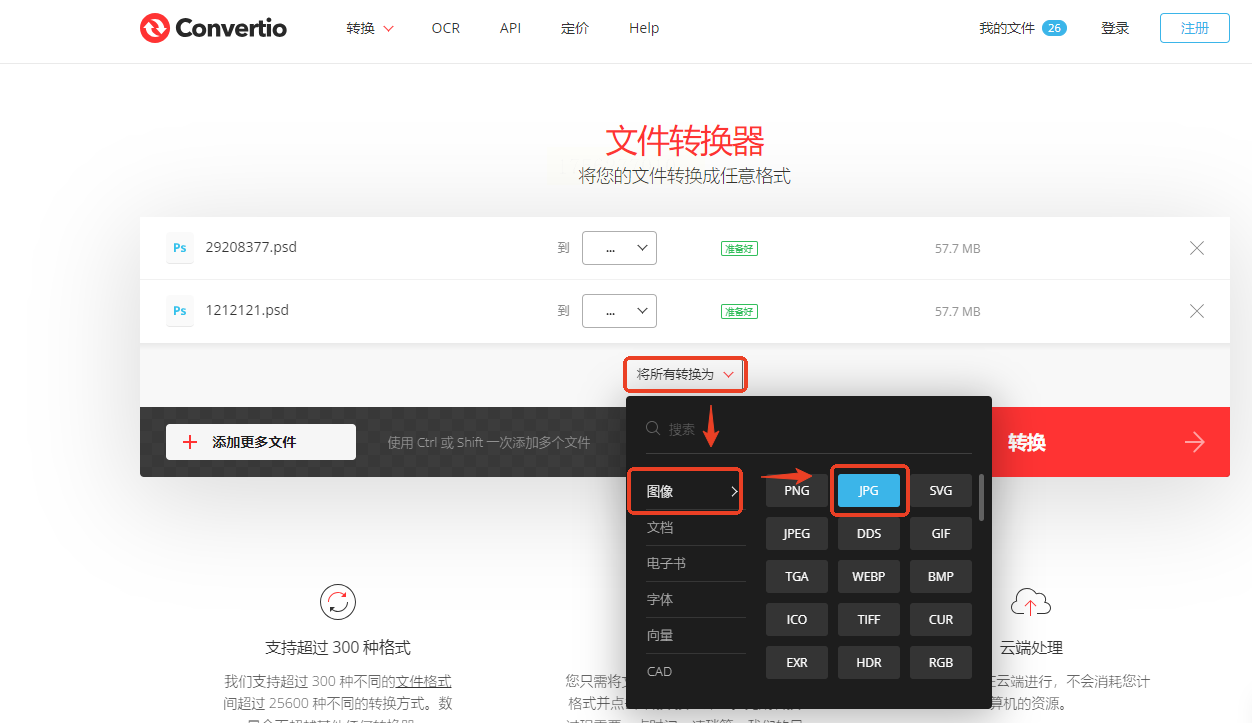
作为 PSD 格式的“原生家庭”,Adobe Photoshop 自然是最专业、最可靠的转换工具之一。不管是单个文件还是批量导出,Photoshop 都能精细控制输出质量。
打开 Photoshop 之后,直接将需要转换的 PSD 文件拖入工作区。值得一提的是,Photoshop 支持多文件同时拖入,批量处理也很高效。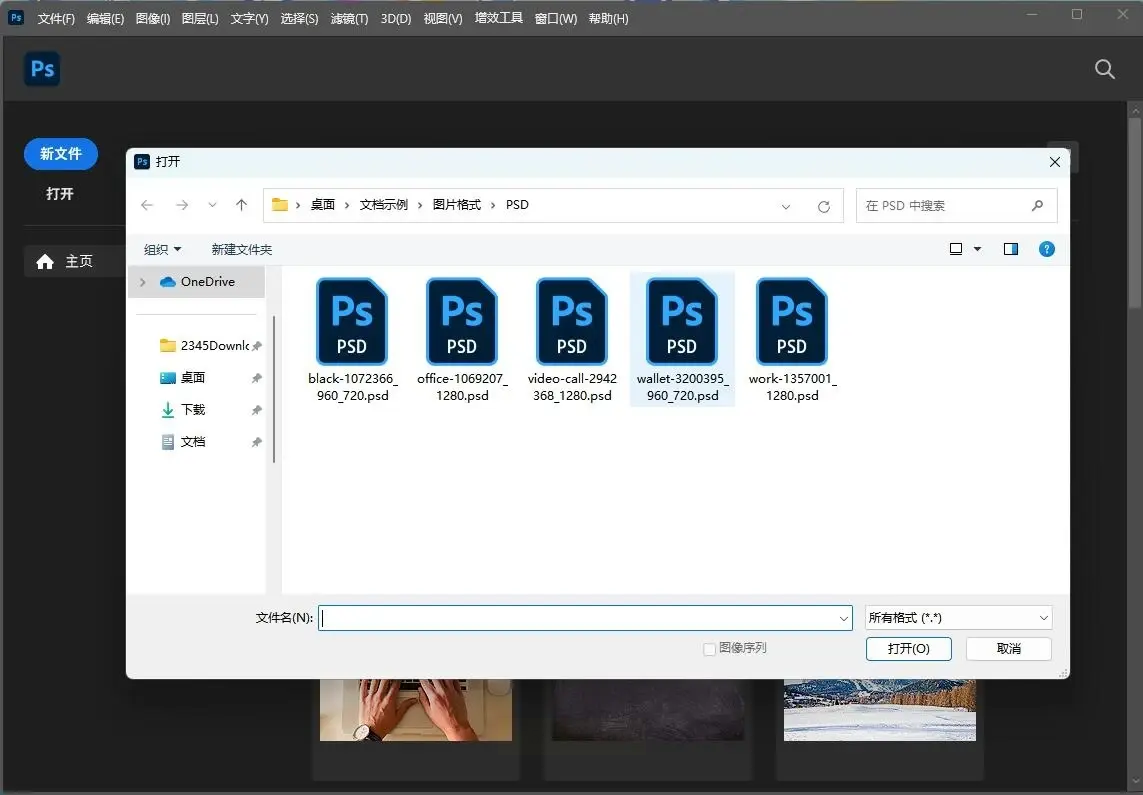
接着,在顶部菜单中找到“文件”选项,选择“存储为”(旧版)或“导出”->“导出为”(新版推荐)。在弹出的对话框中,于“格式”或“保存类型”下拉选单中选择“JPEG(*.JPG)”。
此时,你还可以调整图片的“品质”参数,一般建议选择“高”以平衡清晰度与文件大小。最后点击“保存”,一张高质量 JPG 图片就生成了。
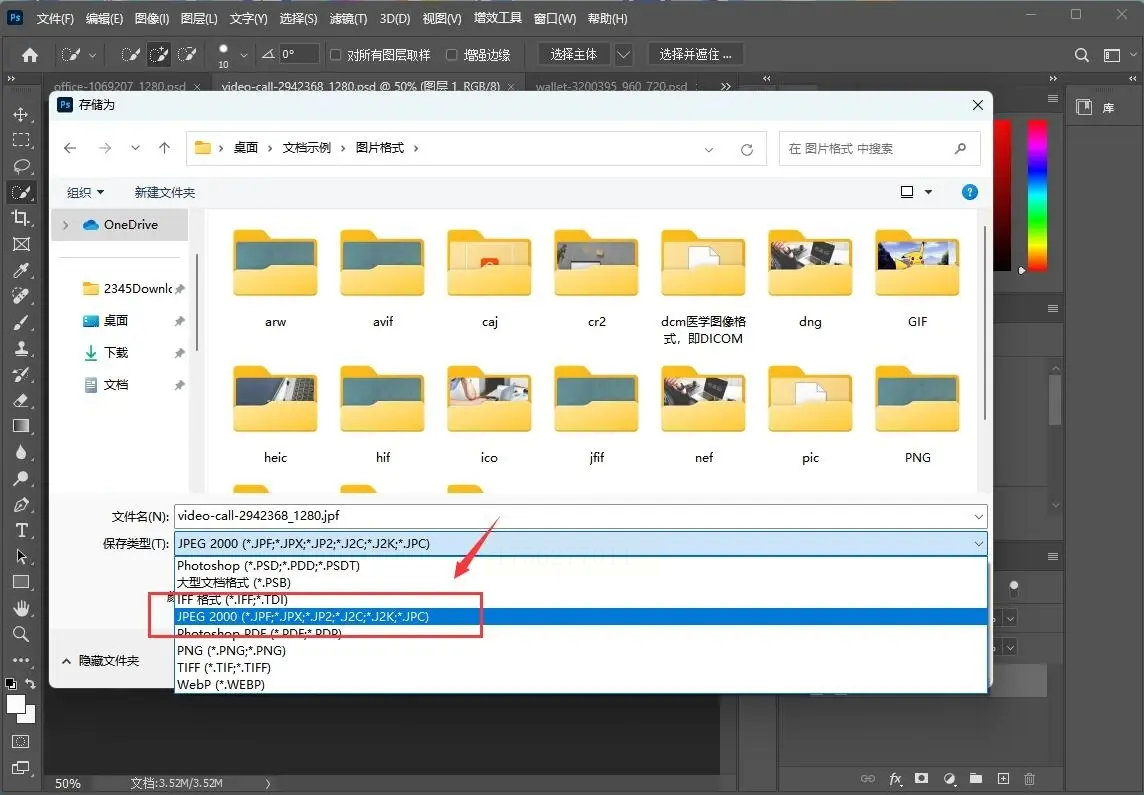
这种方法尤其适合对画质有较高要求,或正在同时进行其他编辑操作的设计师。
每一种工具都有其独特的优点和适用情境,关键在于根据你的实际需要做出选择。相信通过上述五种方法,你不仅能快速、轻松地将 PSD 转为 JPG,还能在多种场景中灵活运用,真正实现高效、优质的图像管理。现在,就选择一种方式开始尝试吧,愿这些方法能成为你创作之路上的得力助手。
如果想要深入了解我们的产品,请到 汇帮科技官网 中了解更多产品信息!
没有找到您需要的答案?
不着急,我们有专业的在线客服为您解答!

请扫描客服二维码